Excel提示不响应怎么办
在本文中,我们为您提供了一些修复Microsoft Excel不响应问题的方法,同时,我们引入了迷你兔数据恢复软件来恢复丢失的Excel文件。
Excel不响应的表现
当您在计算机上启动或使用Microsoft Excel时,您可能会遇到Microsoft Excel没有响应、挂起、冻结或停止工作问题。同时,您可能会收到以下错误消息之一:


如果Excel冻结、挂起或停止响应导致Excel文件丢失,我们认为您最好使用专业数据恢复软件来恢复丢失的Excel文件,然后再解决此问题。下面,我们将用迷你兔数据恢复软件,向您示范恢复Excel文件的方法。
恢复丢失的Excel文件
迷你兔数据恢复软件是一款专业的数据恢复工具,它为广大用户提供了免费试用版,您可以用免费版恢复200M的丢失数据。
第一步:安装并运行迷你兔数据恢复软件,选择“开始恢复”。
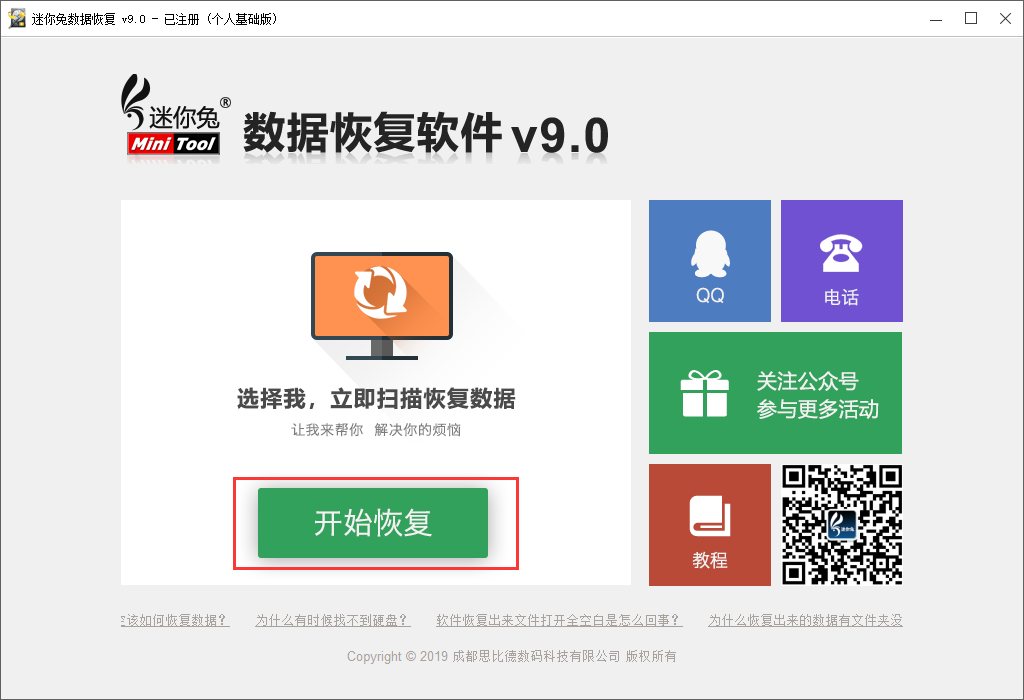
第二步:选中丢失Excel文件的磁盘分区,点击“扫描”。
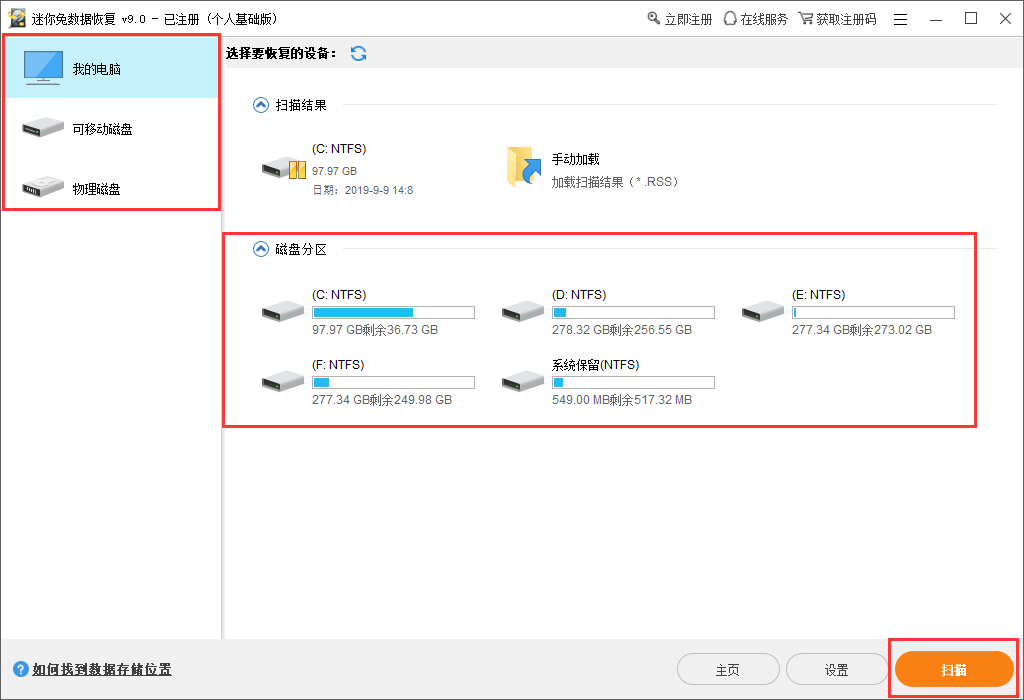
第三步:等待扫描完成,手动勾选需要恢复的Excel文件,把它们保存在其他安全分区中。
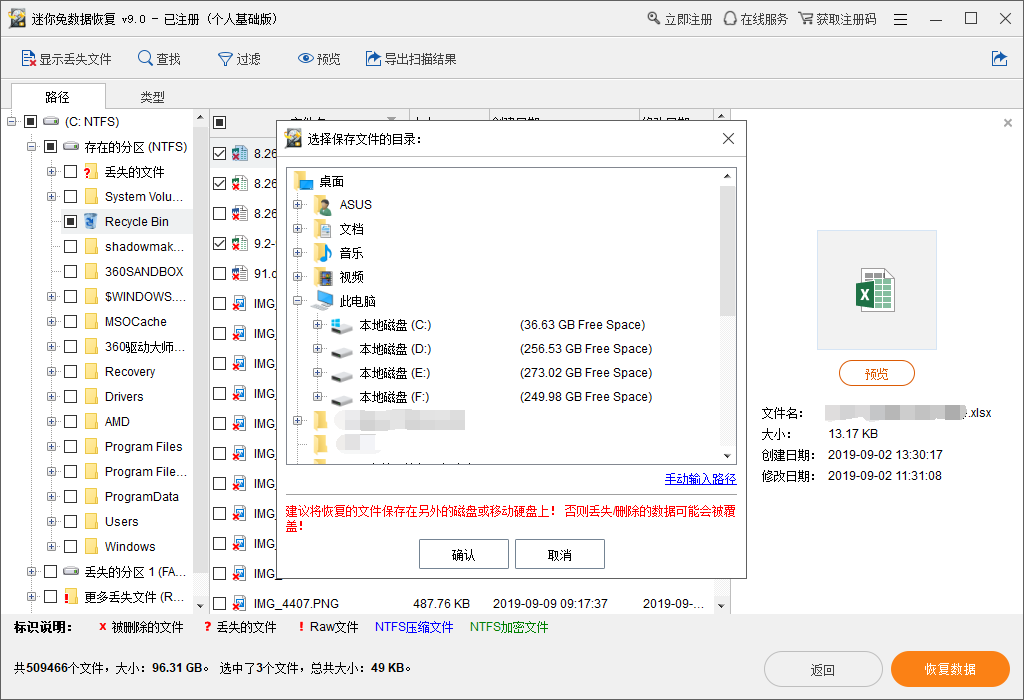
在完成了Excel文件的恢复工作后,接下来您可以着手修复Excel文件不响应的问题了。
解决Excel不响应方法一:安全模式启动
按住Ctrl键以安全模式打开Excel:
找到Microsoft Excel的快捷方式图标。
按住Ctrl然后,双击快捷方式继续。
当弹出一个窗口,提示Excel已检测到您按住CTRL键时,按是按钮。您想以安全模式启动Excel吗?
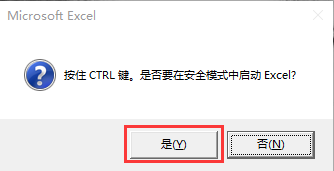
解决Excel不响应方法二:安装最新版本
如果Excel相关文件已过时或Windows上存在一些漏洞,则可能会出现Microsoft Excel崩溃问题。因此,您需要安装任何重要的建议和最佳更新来纠正这些问题。
因此,您可以设置为自动下载Windows Update并安装推荐的更新。要安装最新的Office更新。
解决Excel不响应方法三:确保Excel不被另一个进程使用
如果您打开的Excel文件被另一个进程使用,Excel不响应错误消息将显示在Excel窗口底部的状态栏中。
要消除此错误,您需要在对Excel文件执行其他操作之前完成任务。
解决Excel不响应方法四:调查加载项
通常,加载项可以增强您的体验。但是,它们也可能会干扰或与Microsoft Excel冲突。因此,您可以在没有加载项的情况下启动Excel,以查看问题是否消失。
您可以按照以下步骤操作:
以安全模式打开Excel文件,点击“文件”-“选项”-“加载项”,选择“COM加载项”,然后单击“确定”。
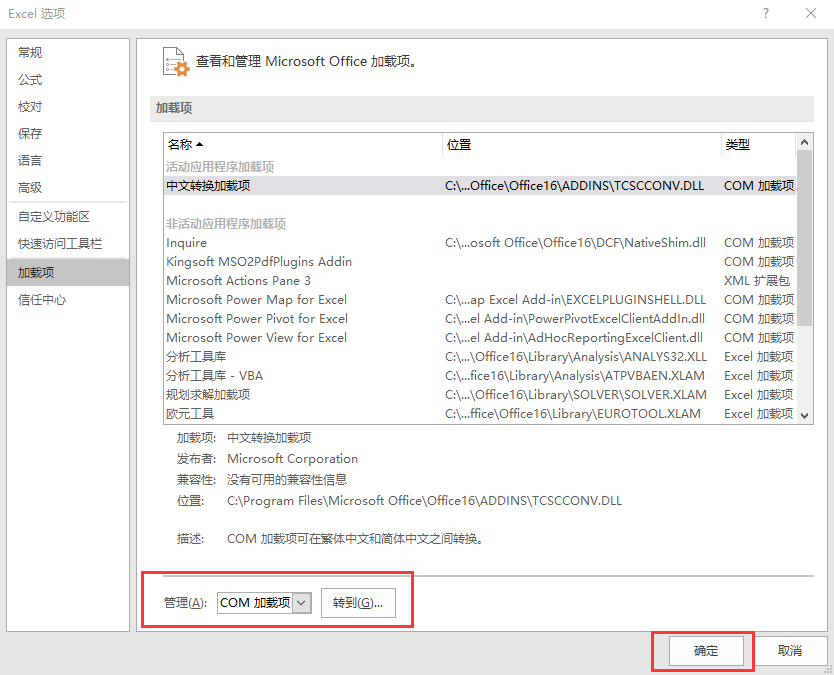
解决Excel不响应方法五:第三方生成Excel
有时,您可以选择使用第三方应用程序来生成Excel文件,但这也是问题所在——Excel文件可能生成不正确。
也就是说,当您尝试打开它时,Excel文件的某些功能可能无法正常工作。然后可能会发生Excel崩溃问题。
在这种情况下,您需要在不使用第三方应用程序的情况下测试新文件中的功能。如果这些功能正常,您需要联系第三方以获取解决方案。
解决Excel不响应方法六:检查杀毒软件
如果您电脑上的杀毒软件不是最新版或与Excel冲突,Microsoft Excel可能无法正常工作。

以下是您需要做的两件事:
检查杀毒软件是否为最新版本:
为了跟上所创建的新病毒并保证防病毒效果,杀毒软件供应商始终提供定期更新,您可以从其官方网站或其他授权网站下载。
只需在您的计算机上下载并安装最新更新即可试用。
检查杀毒软件是否与Excel冲突:
如果杀毒软件与Excel冲突,则Excel可能会停止响应、挂起、崩溃或冻结。在这种情况下,您可以选择禁用杀毒程序中的所有Excel集成,或禁用Microsoft Excel中安装的杀毒软件加载项。
解决Excel不响应问题的方法有很多种,您可以逐个尝试以找到合适的解决方案。
如果您还有其他数据恢复的相关疑问,欢迎咨询迷你兔官方客服QQ:1637095319。